Introduction
Ver. all 2013 2016 2019 365
エクセルでの列選択や行選択をキーボードで操作する方法です。
選択のような基本操作もショートカットキーを使用することで楽になりますよ。
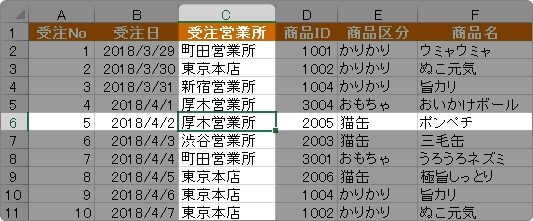
今回は、赤枠で囲んだセルを選択した状態での操作画像です。
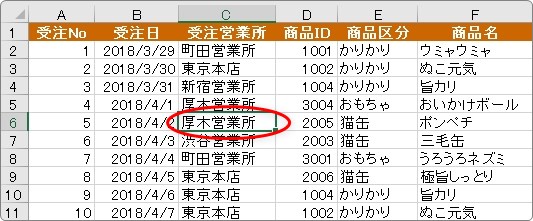

選択がスムーズだと、仕事が速くなるにゃ
行列選択
行選択・・・「Shift」+「Space」
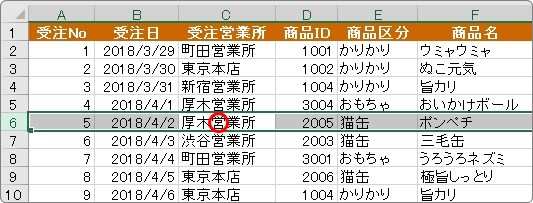
列選択・・・「Ctrl」+「Space」
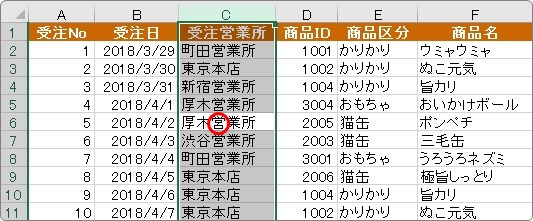
選択しているセルから右or下
データ入力されている、最後のセルまで選択します。
行選択(右選択)・・・「Shift」+「Ctrl」+「→」
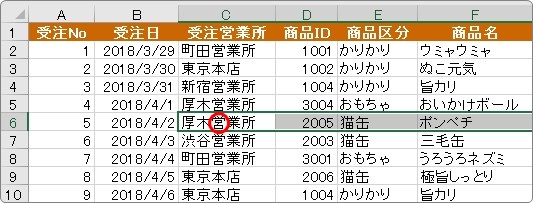
列選択(下選択)・・・「Shift」+「Ctrl」+「↓」
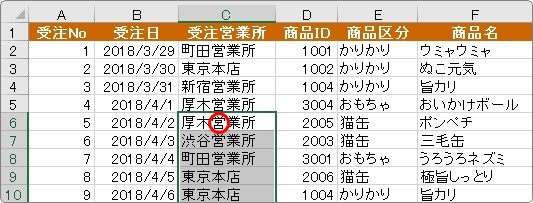
最後のカーソルキーを「↑」「←」にすれば、選択方向が変わります。
選択範囲の拡張
行列選択とは別に覚えておきたいのが、選択範囲の拡張です。
選択しているセルから自由に選択範囲を拡張することができます。
選択範囲の拡張・・・「Shift」+「↑」「↓」「→」「←」
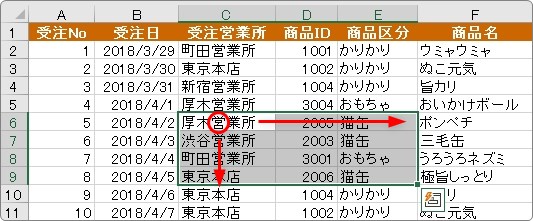
「Shift」キーを押しながら、カーソルキーを「ちょんちょん」と押してあげましょう。
まとめ
マウスに頼りがちなコンピュータ操作ですが、キーボードを積極的に使用することで作業スピードが上がります。
この中では最後に紹介した選択範囲の拡張が一番便利かもしれません。

列番号や行番号をクリックしなくて済むにゃ


